-
آموزش
چگونگی انتقال فایل از سیستم عامل مجازی به سیستم عامل اصلی
نرمافزارهای ماشین مجازی مثل VirtualBox یا VMware برای نصب یک سیستم عامل در محیط سیستم عامل اصلی کاربرد دارند. مثلاً ویندوز XP تحت ویندوز 8.1؛ اگر از این نوع نرمافزارها استفاده نکردهاید بد نیست ویرچوآلباکس رایگان را امتحان کنید. موضوع این مقاله نحوهی فرستادن فایل از ماشین مجازی به سیستم عامل اصلی است. با ما باشید تا با تصاویر و آموزش ویدیویی، روش کار را یاد بگیریم.
ویرچوآلباکس را میتوان یک کامپیوتر غیرواقعی و مشابه کامپیوتر اصلی تعریف کرد. میتوان چندین سیستم مختلف را برای آزمایش نرمافزارها و سیستم عاملهای مختلف در آن ایجاد کرد و حتی به اجرای ویروسها و بررسی آثارشان پرداخت. برنامهنویسان هم میتوانند از آن برای آزمایش نرمافزارها استفاده کنند. از کاربردهای زیاد ماشینهای مجازی میگذریم و به این سوال میپردازیم که چطور در ویرچوآلباکس، فایلهای موجود روی سیستم عامل مجازی را به سیستم عامل اصلی منتقل کنیم؟
استفاده از شبکه در ویرچوآلباکس برای اشتراک فایلها
ویرچوآلباکس بخشی به نام Shared Folders دارد که در مورد سیستم عامل ویندوز و لینوکس به عنوان سیستم عامل مجازی به درستی کار میکند. برای استفاده از این قابلیت از مسیر زیر عمل کنید:
Devices > Insert Guest Additions CD imageالبته این موضوع وقتی کاربردی است که سیستم عامل مجازی شما اجرا شده باشد. به تصویر زیر توجه کنید:
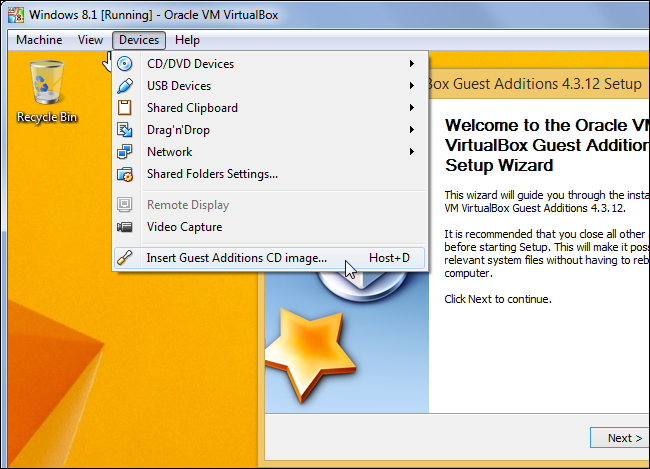
مرحلهی بعدی تنظیم آدرس پوشههایی است که قرار است به صورت مشترک توسط سیستم عامل اصلی و سیستم عامل مجازی که در ویرچوآلباکس نصب شده، استفاده شوند. مسیر زیر را دنبال کنید:
Machine > Setting > Shared Foldersدو نوع پوشهی مشترک داریم. نوع اول پوشههایی هستند که همیشه همراه ماشین مجازی باقی میمانند و تنها در صورتی از لیست حذف میشوند که ماشین مجازی را حذف کنید. دومین نوع، Transient Folders یا پوشههایی است که به صورت موقتی و گذرا به اشتراک گذاشته شدهاند و به محض اینکه ماشین مجازی را خاموش یا ریاستارت کنید، از لیست پوشههای مشترک بیرون میآیند.
روی دکمهی Add که به شکل پوشهای با علامت مثبت در سمت راست قرار داده شده کلیک کنید. مسیر پوشهی اشتراکی را به دلخواه انتخاب کنید. دقت کنید که این پوشه در سیستم عامل اصلی شما وجود دارد. اما نامی که انتخاب میکنید، نامی است که در سیستم عامل مجازی نمایش داده میشود.
حالت پیشفرض دسترسی به پوشهی مشترک Read-Write است. به این معنی که سیستم عامل مجازی قادر به نوشتن یا خواندن فایلهای آن است. اما میتوانید چکباکس Read-only را هم انتخاب کنید. در این صورت ماشین مجازی شما فقط قادر به خواندن فایلها خواهد بود و اجازهی قرار دادن فایل یا حذف فایل را ندارد.
چکباکس دیگر Auto-mount است که به صورت خودکار پوشهی مشترک را در هنگام بوت شدن سیستم عامل مجازی، به آن اضافه میکند.
یادتان نرود که اگر پوشهی مورد نظر شما دائمی است، گزینهی Make Permanent هم باید انتخاب شده باشد.
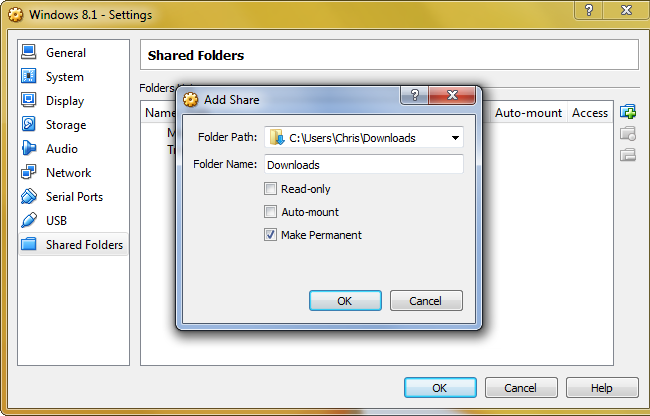
اگر سیستم عامل مجازی شما ویندوز است، پوشهی مشترک در بخش Network قرار میگیرد. ویندوز اکسپلورر را بازر کنید، Network را بررسی کنید و به دنبال VBOXSRV بگردید.
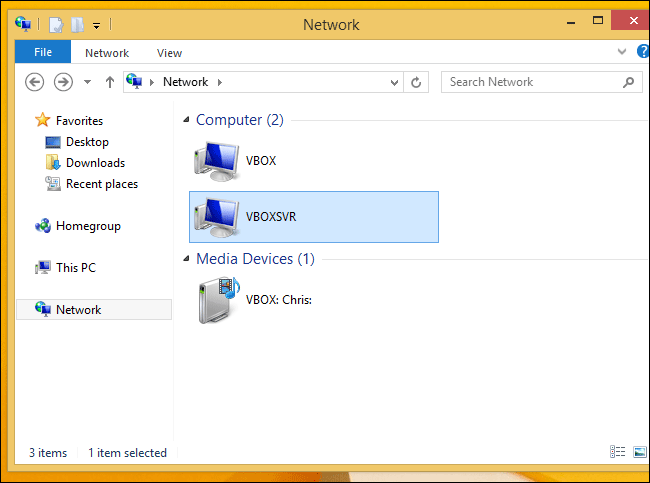
اگر میخواهید پوشهی شیر شده را mount کنید، از دستور زیر در محیط دستور ویندوز استفاده نمایید، به جای NAME آدرس و نام پوشهی مورد نظر خود را قرار دهید.
net use x: \\vboxsvr\NAMEدر سیستم عامل لینوکس هم دستور زیر کاربرد دارد که در آن /mnt/folder مسیر پوشهی NAME که شیر شده را نشان میدهد.
mount -t vboxsf NAME /mnt/folderدقت کنید که منظور از Mount کردن یک پوشه، چسباندن آن به عنوان بخشی از شبکه برای دسترسی و استفاده از آن است. قبل از استفاده از این دو دستور باید پوشهی مشترک ایجاد شده باشد.
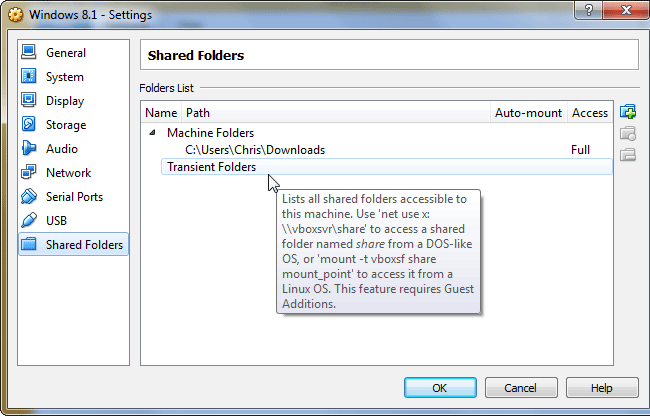
با مکث کردن در بخش Shared Folders هم مطابق عکس فوق، دستورات مذکور در راهنمای نرمافزار دیده میشوند.
به اشتراکگذاری پوشهها در VMware
ویامویر هم دارای قابلیت پوشهی مشترک است که هم در ویندوز و هم در لینوکس، کاربردی است. البته نرمافزار رایگانی نیست و علیرغم امکانات بهتر، کمتر محبوب است.
به هر حال برای بهرهمندی از ویژگی اشتراک پوشهها باید مجموعه ابزار VMware Tools در ماشین مجازی شما نصب شده باشد. برای نصب از Option ماشین مجازی استفاده کنید. امکان بروزرسانی VMware Tools هم پیشبینی شده است.
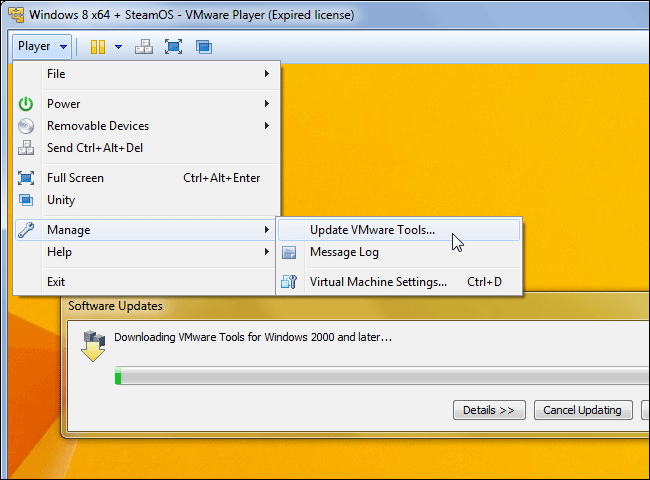
در قدم بعدی، پنجرهی settings ماشین مجازی را باز کنید. به عنوان مثال در VMware Player مسیر زیر را دنبال کنید:
Player > Manage > Virtual Machine Settingsسپس روی تب Options کلیک کنید و Shared Folders را انتخاب نمایید و در نهایت آن را Enable کنید.
پوشههایی که میخواهید به اشتراک بگذارید را اضافه کنید. نامی که برایشان انتخاب میکنید، در محیط سیستم عامل مجازی دیده خواهد شد. در VMware هم سطح دسترسی به صورت پیشفرض Read-Write است. اگر نیاز است از چکباکس Read-only استفاده کنید تا ماشین مجازی قادر به ذخیرهی فایل در پوشهی مشترک نباشد. مثلاً یک ویروس را در آن کپی نکند و مشکل به سیستم عامل واقعی شما هم سرایت کند.
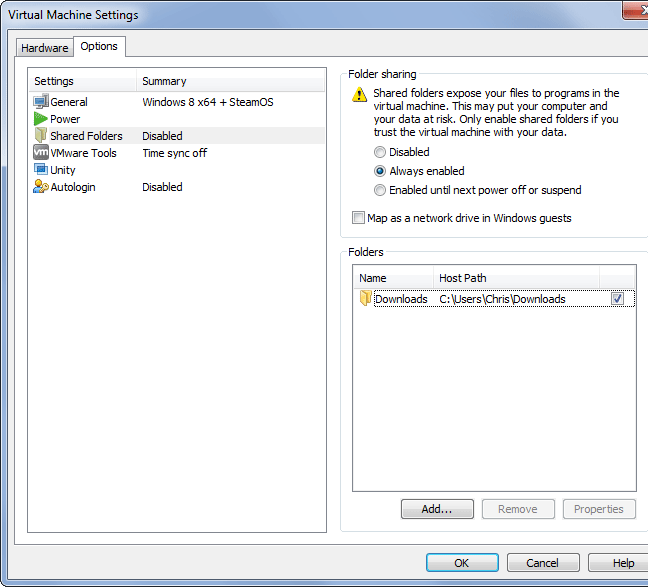
درست مثل ویرچوآلباکس پوشهی مشترک در بخش شبکهی سیستم عامل مجازی دیده میشود.

اگر دوست دارید دسترسی به پوشهی مشترک سادهتر و سریعتر باشد، از ویژگی Map as a network drive در سیستم عامل مجازی استفاده کنید تا مثل یک درایو عادی در اکسپلورر ویندوز نمایش داده شود. در این صورت دیگر نیازی نیست هر بار در شبکه و پوشههای مختلف به دنبال آن بگردید.

البته اگر سیستم عامل مجازی ویندوزهای قدیمیتر مثل XP باشد، ابزاری به نام Map as network drive در اختیار شما نیست ولیکن ساختن شرتکات به دیگر روشها ممکن است.
در لینوکس پوشهی مشترک در مسیر /mnt/hgfs در پوشهی root قرار میگیرد.
برای هر ماشین مجازی باید پوشهی مشترک را به صورت جداگانه تعریف کرد.
یادآوری میکنیم که اگر دسترسی به صورت خواندن و نوشتن باشد، آلوده شدن ماشین مجازی به ویروسها ممکن است موجب آلوده شدن سیستم عامل اصلی شود. بنابراین با احتیاط از پوشهی مشترک استفاده کنید و یا از حالت Read-only استفاده نمایید.
۱۷۹۲ امیر اعلایی
 تولید محتوای متنی
تولید محتوای متنی
درباره من
جدیدترین وبهترین دانستنیهای کامپیوتر _♥کامپیوترگل♥
بازی کلش اف کلنز
دانلود نرم افزار های جدید و کاربردی
نقد و بررسی و کدهای تقلبی بازی ها
فیلم های آموزش کامپیوتر رایانه
آموزش مبتدی تا پیشرفته
برنامه و گیم های موبایل(جاوا،اندروید،ویندوز موبایل،سیمبین)
آموزش و سورس و کامپوننت های ویژال بیسیک
آموزش برنامه نویسی
آموزش تصویری چت روم
پلاگین ها و آموزش های کل چت روم
قالب ها وپوسته ها و کد های جدیدوردپرس
طراحی سایت و وبلاگ و وبسایت
همه و همه درسایت کامپیوتر گل
کامپیـــــــــوتر گــــــــل
همیشه در کنــــــــــــــار شما ♥♥♥همیشه در خدمــــــــت شما
طبقه بندی موضوعی
- آموزش (۳۶۲)
- فتوشاب (۳۲)
- کامپیوتر (۱۳۲)
- شبکه (۱۳)
- لب تاب (۹)
- انمیشن سازی (۳)
- اینترنت (۳۵)
- امنیت و هک (۲۸)
- طراحی وب (۵۷)
- برنامه نویسی (۶)
- ویدیو های آموزشی (۶)
- سخت افزار (۲۰)
- خرید قطعات کامپیوتر (۷)
- ورد و پاوروینت و اکسل و اکسس (۱۹)
- وردپرس (۳)
- چتروم (۶۳)
- قالب های چت روم (۱۵)
- قالب رایگان (۱۴)
- قالب پولی (۱)
- پنل ها و پلاگین های چت روم (۲۸)
- اسکریبت چت روم (۲۵)
- خرید وفروش چتروم (۱)
- قالب های چت روم (۱۵)
- دانستنیهای علم فناوری روز دنیا (۴۷)
- بازار اندروید (۱۹)
- بازی های اندروید (۱)
- آموزش های اندروید (۹)
- دانلود (۱۰۰)
- نرم افزار (۵۶)
- بازی های کامپیوتری (۳۵)
- فیلم و موزیک (۹)
- کلش ف کلنز (۱۳)
- نمونه سوالات (۴)
- قالب وبلاگ (۲)
- بلاگفا (۲)
- لوکس بلاگ (۲)
- بلاگ اسکای (۲)
- رزبلاگ (۲)
- پرشین بلاگ (۲)
- میهن بلاگ (۲)
- پارسی بلاگ (۲)
- تبیان بلاگ (۲)
- قالب وردپرس (۴)
- افزونه های وردپرس (۱)
آخرين عناوين
- بکاپ فدک طرح (کامپیوتر گل)
- اسکریبت و بکاپ تیک طرح جدید
- نقشه های تاون حال 8 بهترین
- پنل مدیریت حرفه ای چت روم ۹۰ طرح ورِژن ۹
- آموزش طراحی وب سایت از پایه – قسمت سیزدهم(کامپیوترگل)
- آموزش طراحی وب سایت از پایه – قسمت دوازدهم(کامپیوترگل)
- آموزش طراحی وب سایت از پایه – قسمت یازدهم(کامپیوترگل)
- آموزش طراحی وب سایت از پایه – قسمت دهم(کامپیوترگل)
- آموزش طراحی وب سایت از پایه – قسمت نهم(کامپیوترگل)
- آموزش طراحی وب سایت از پایه – قسمت هشتم(کامپیوترگل)
پربحث ترين ها
- آموزش کامل و تصویری ساخت چت روم کاملا رایگان و حرفه ای + پنل مدیریتی+دامنه
- آنلاین کردن کالاف دیوتی 2 (callofduty2)
- آموزش ساخت دامنه رایگان
- رمز هاو کدهای تقلبی بازی کالاف دیوتی 2 (call of duty2)
- اموزش اتلاین بازی کردن کال اف دیوتی 4
- آموزش آنلاین بازی کردن کال آف دیوتی 6 بدون نیاز به گارنا و گیم رنجر
- رمز ها و کدهای تقلبی کالاف دیوتی 6(call of duty6)
- جم رایگان از وبلاگ کامپیوتر گل دریافت نمایید
- آموزش کامل حریم خصوصی و تنظیمات فیس بوک
- دانلود درجه چتروم(پک درجات کامل36تایی)
پربازديدترين ها
- آموزش کامل و تصویری ساخت چت روم کاملا رایگان و حرفه ای + پنل مدیریتی+دامنه
- آنلاین کردن کالاف دیوتی 2 (callofduty2)
- رمز هاو کدهای تقلبی بازی کالاف دیوتی 2 (call of duty2)
- اموزش اتلاین بازی کردن کال اف دیوتی 4
- رمز ها و کدهای تقلبی کالاف دیوتی 6(call of duty6)
- روش هک دیپ فریز Deep Freeze تمامی نسخه ها - اختصاصی کامپیوترگل
- نمونه سوالات هشتــــم (سال دوم متوسطه اول) تمامی دروس ها ترم اول و دوم
- آموزش ساخت دامنه رایگان
- جدید ترین قالب ورودی چتروم(بیرونی)
- آموزش کامل حریم خصوصی و تنظیمات فیس بوک
محبوب ترين ها
- نقشه تاون حال 4 خیلی قوی
- ابزار و جاوااسکریبت سایت و وبلاگ
- آموزش ساخت درایو مجازی (بدون نرم افزار)
- طراحی چت روم |خرید و فروش چت روم |هاست چت روم |چتروم |ساخت چتروم|چتروم ارزان
- دانلود ربات هکر کلش آف کلنز برای اندروید و بلواستکس
- حل مشکل مدیریت ناظر ارشد بری روی ناظر(ایجاد ناظرارشد)
- طراحی وب -استفاده از لیست های HTML در صفحه
- فیلم های آموزش PHP
- مجموعه اخطارهای مودم
- هدفونی برای نظارت بر غذا خوردن+تصاویر
آخرین نظرات
- سلام .. چرا زمانی که من اسم دامنه ...
۹ بهمن ۰۰، ۲۳:۲۳ - عباس - Thanks for finally talking about ...
۱۲ آذر ۰۰، ۱۶:۱۱ - buying cialis online reviews - سلام من میخاستم یه چت روم برام ...
۹ آذر ۰۰، ۱۹:۲۵ - صدف - سلام خواهر من چند سال پیش یه چتروم ...
۴ آبان ۰۰، ۱۲:۱۴ - نیما - سلام رجستیر ویندوز کجاست دقیقا ؟؟
۲۵ مهر ۰۰، ۲۱:۴۰ - Niko - سلام به چتروم ما هم سر بزنین ...
۵ اسفند ۹۹، ۱۷:۳۶ - Mona - سلام کی کدو وارد وارد میکنم بعد ...
۴ دی ۹۹، ۰۲:۴۹ - RD KENT - خیلی عالی بود مخصوصا قسمت کد من ...
۲ دی ۹۹، ۱۵:۱۲ - امیر - سلام من مپ DEATHRUN بازی میکردم ...
۲۸ آذر ۹۹، ۱۱:۵۴ - RASOOL - I used to be able to find good advice from your blog articles.
۲۴ آذر ۹۹، ۱۵:۲۳ - باتری آیفون
